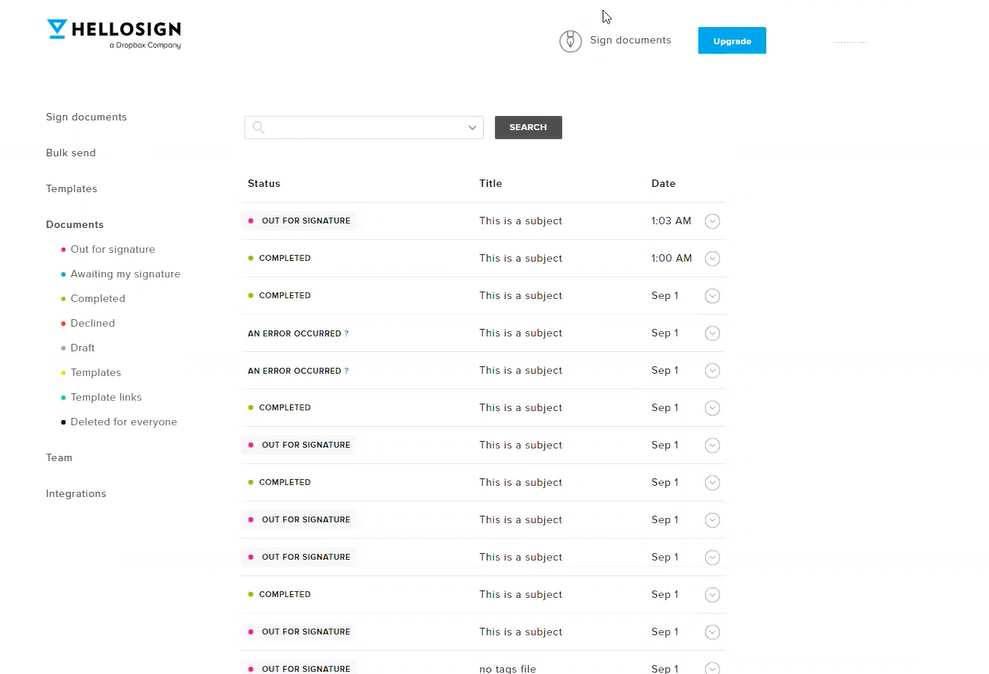1- Créer un document dans Cirrus Shield
- Créer un nouveau document dans le module « Document » et téléchargez le fichier à signer (types de documents acceptés : Word ou PDF).
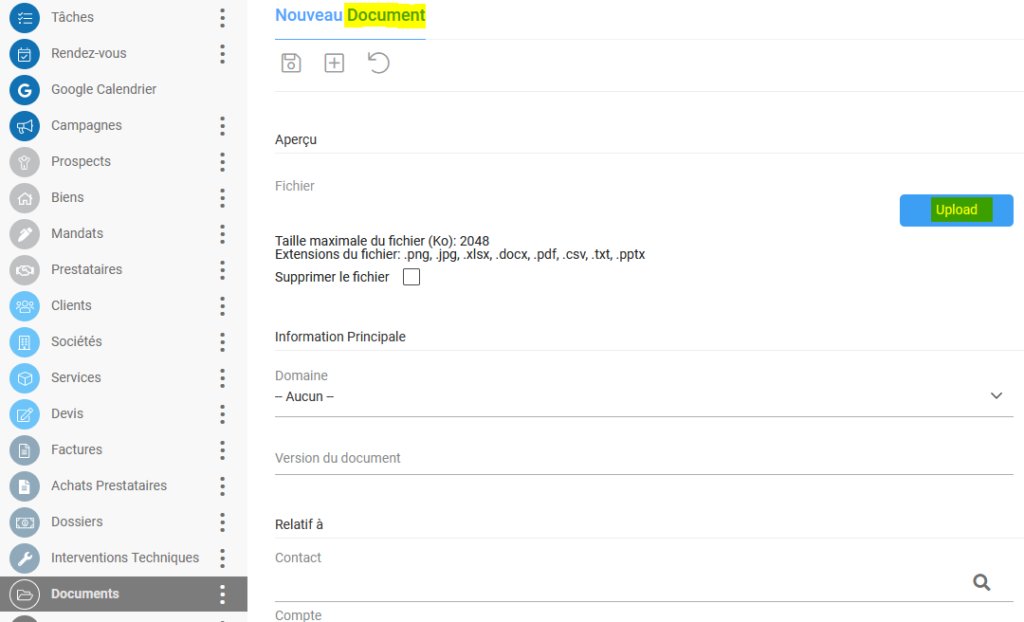
- Complétez dans le champ Contact le contact auquel vous souhaitez envoyer le document pour signature.
- Si vous souhaitez utiliser des balises de texte dans le document, vérifiez avec l’administrateur de votre environnement que cette fonctionnalité est bien activée dans la configuration du connecteur.
- Téléchargez le document dans Cirrus Shield. Vous pouvez faire un glisser-déposer du document sur le bouton « Upload » :
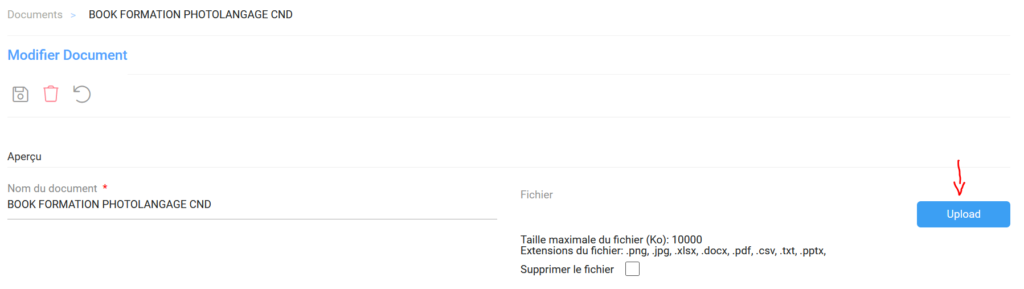
- Cliquez sur le bouton « Enregistrer » pour enregistrer le document.
- Pour envoyer le document pour signature au contact associé à ce document, cliquez sur le bouton « Envoyer pour signature ».
- Votre contact recevra un email comme ci-dessous :
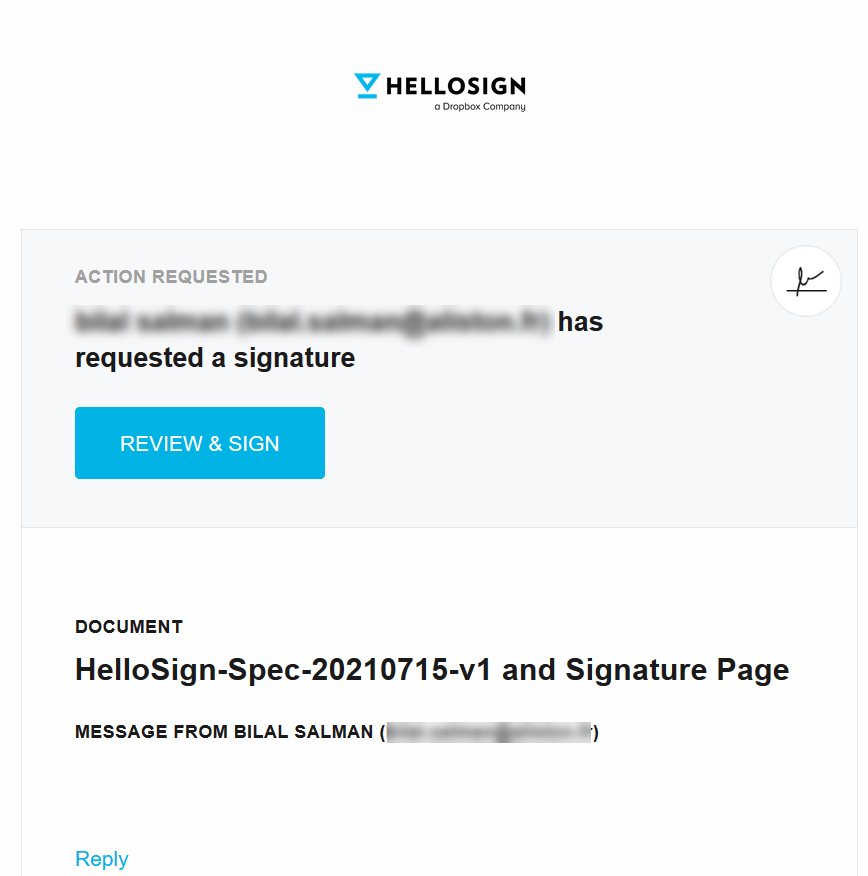
Le Client doit cliquer sur « Review & Sign », il sera alors redirigé vers une page où il devra cliquer sur « Click to Sign » pour signer :
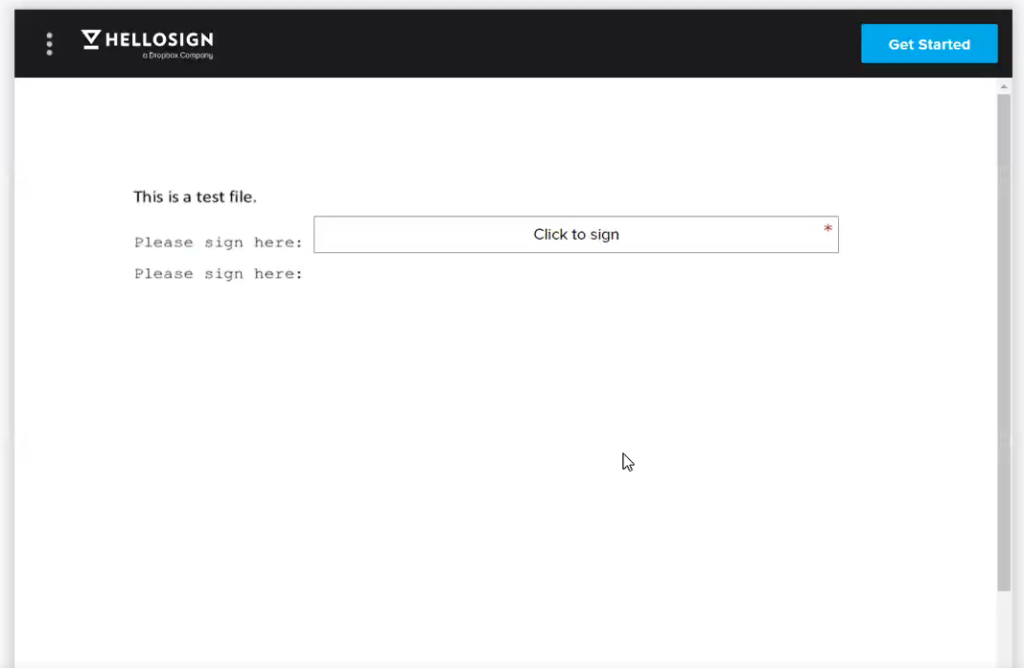
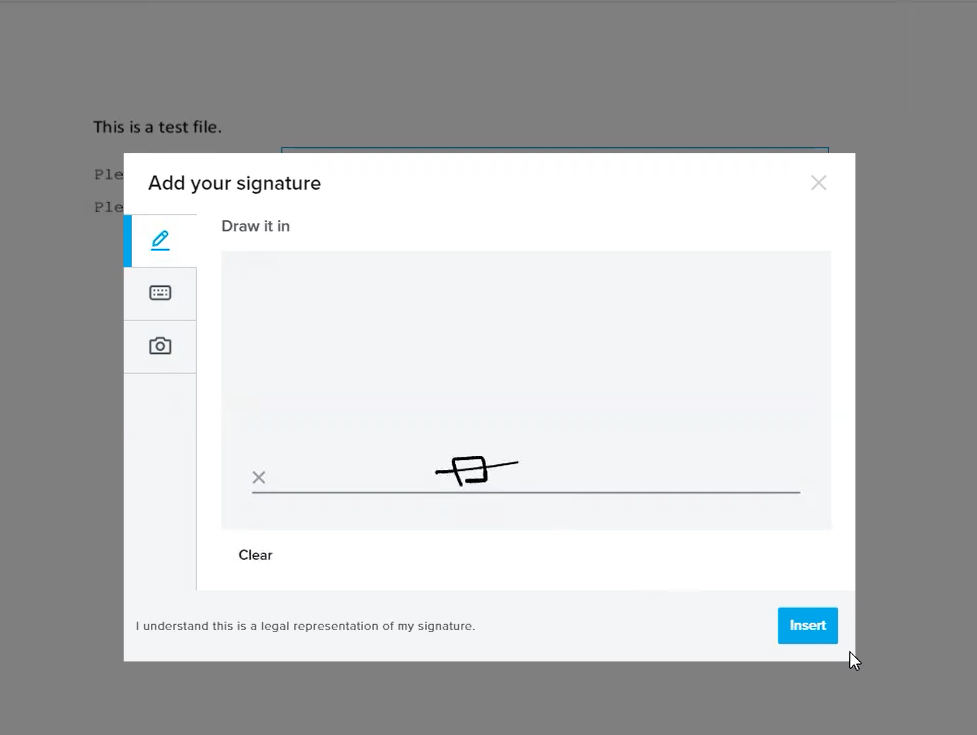
Vous recevrez un email automatiquement de la part de HelloSign si le signataire a visualisé ou signé le document.
Le signataire reçoit également un email de confirmation lorsque le document est signé.
Une fois le document signé, celui-ci est mis à jour dans le module « Document » dans l’enregistrement. La version signée écrase la version non signée du document.
Le champ « Statut de la signature » sur le document est également mis à jour avec l’une des valeurs suivantes :
| Intitulé du champ (Label) | Nom API |
| Envoyé pour | signature signature_request_sent |
| Visualisé | signature_request_viewed |
| Signé | signature_request_all_signed |
| Refusé | signature_request_declined |
| Email incorrect | signature_request_email_bounce |
| En erreur | signature_request_invalid |
| En erreur | file_error |
| En erreur | unknown_error |
2- Connectez-vous à HelloSign pour faire un suivi de vos documents